windows7休眠时不能访问怎么办
发布时间:2016-04-19 10:54:49 浏览数:
windows7系统进入休眠状态后所有的进程将暂时转到硬盘中存储数据,同时关闭不必要的硬件,在降低硬件损耗的同时还能达到省电的目的。但是最近有用户反应解除window7的休眠状态后,系统弹出了无法访问的提示,遇到这种情况该怎么办?下面小编就跟大家说说windows7休眠时不能访问怎么办。
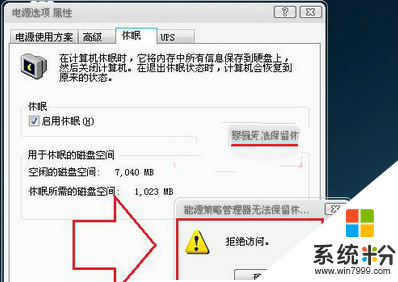
windows7休眠时不能访问的解决方法:
1、在键盘中按“Win+R”组合键打开运行窗口,并输入“CMD”并按回车键或确定。
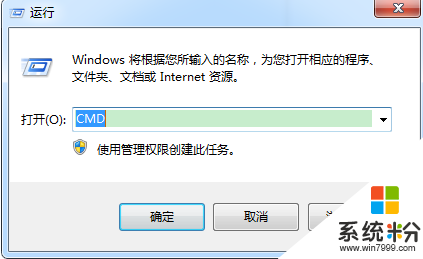
2、调出命令提示符窗口后并在窗口中输入“powercfg -h off”并按回车键。
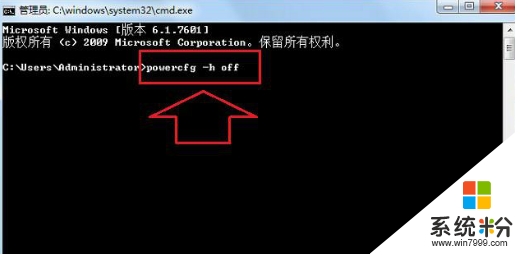
3、然后重启电脑,并通过第一个步骤打开命令提示符窗口,最后在窗口中输入“powercfg -h on”并按回车键,也就是重新开启休眠功能即可。
利用windows系统的命令提示符,我们就可以很容易的关闭电脑的休眠功能,然后再重新开启,这样一来我们就可以修复唤醒电脑时提示拒绝访问的故障了,是不是觉得挺简单的呢,大家都可以回去试试哦。如果大家还想了解更多的精彩教程欢迎来我们的系统粉哦。